Configuration de la mise en page chapitre par chapitre
Il est possible de configurer la mise en page de chapitres spécifiques.
|
REMARQUE
|
|
Si [Auto (Format)] est sélectionné dans les paramètres de format du papier en sortie, la mise en page est définie sur [1 sur 1].
Pour plus d'informations sur la configuration de la mise en page pour l'ensemble du document, veuillez consulter :
Pour plus d'informations sur l'annulation des paramètres définis chapitre par chapitre, veuillez consulter :
|
1.
Sélectionnez le chapitre pour lequel définir les paramètres de mise en page sous l'onglet [Arborescence des pages] de la Fenêtre de navigation.
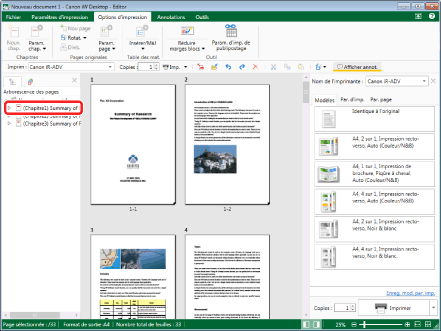
|
REMARQUE
|
|
Si l'onglet [Arborescence des pages] de la Fenêtre de navigation ne s'affiche pas, consulter la section suivante :
Pour sélectionner plusieurs chapitres, cliquez sur chacun des chapitres souhaités tout en maintenant la touche [Ctrl] enfoncée.
|
2.
Cliquez sur l'icône correspondant à la commande de ruban.
Ou suivez l'une des étapes décrites ci-dessous.
Sélectionnez [Param. chap.] dans le ruban > [Paramètres du chapitre]
Cliquez sur [Param. chap.] dans le ruban
Cliquez avec le bouton droit de la souris, et sélectionnez [Paramètres du chapitre]
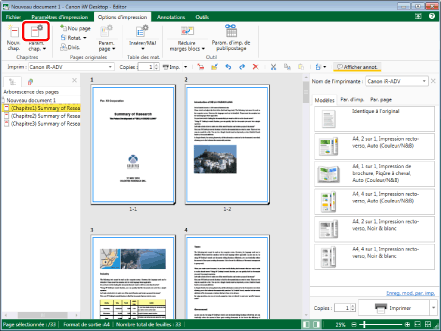
[Paramètres du chapitre] s'affiche.
|
REMARQUE
|
|
Si les commandes ne sont pas visibles dans le ruban du Desktop Editor, consultez les sections suivantes pour les afficher.
Cette opération peut également être effectuée à l'aide des boutons d'outils. Si les boutons d'outils ne sont pas affichés dans la barre d'outils de Desktop Editor, consultez la section suivante pour les afficher.
|
3.
Cocher la case [Spécifier le mise en page pour le chapitre sélectionné] sur l'onglet [Paramètres de mise en page].
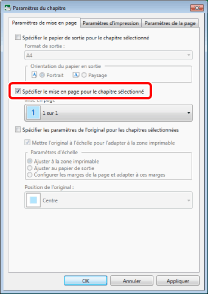
4.
Sélectionner les paramètres de mise en page à configurer dans la liste déroulante [Mise en page].
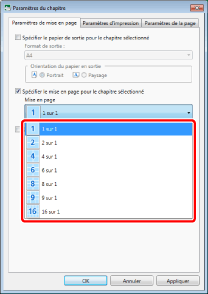
[Ordre des pages] et [Bordure] s'affichent sous [Mise en page] si une autre option que [1 sur 1] est sélectionnée.
Passez à l'étape 5.
|
REMARQUE
|
|
La mise en page se présente de la manière suivante :
[1 sur 1] : une page par feuille de papier
[2 sur 1] : deux pages par feuille de papier
[4 sur 1] : quatre pages par feuille de papier
[6 sur 1] : six pages par feuille de papier
[8 sur 1] : huit pages par feuille de papier
[9 sur 1] : neuf pages par feuille de papier
[16 sur 1] : 16 pages par feuille de papier
|
5.
Sélectionner l'ordre des pages souhaité dans la liste déroulante [Ordre des pages].
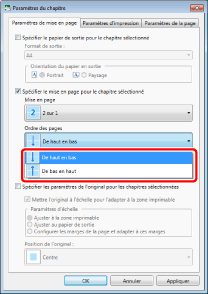
|
REMARQUE
|
|
Si [2 sur 1] est sélectionné dans [Mise en page], les ordres qu'il est possible de sélectionner varient selon l'orientation du papier en sortie.
Pour l'orientation Portrait : [De haut en bas] ou [De bas en haut]
Pour l'orientation Paysage : [De gauche à droite] ou [De droite à gauche]
Lorsqu'une mise en page autre que [2 sur 1] est sélectionnée dans [Mise en page], les options suivantes relatives à l'ordre des pages peuvent être sélectionnées :
[Depuis en haut à gauche]
[D'en haut à gauche vers le bas]
[Depuis en haut à droite]
[D'en haut à droite vers le bas]
[Depuis en bas à gauche]
[D'en bas à gauche vers le haut]
[Depuis en bas à droite]
[D'en bas à droite vers le haut]
|
6.
Sélectionnez la limite de la mise en page dans la liste déroulante [Bordure] si nécessaire.
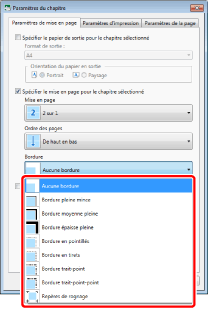
|
REMARQUE
|
|
Si une autre option que [1 sur 1] a été sélectionnée pour la mise en page, il est possible de sélectionner la limite dans la liste déroulante.
[Aucune bordure]
[Bordure pleine mince]
[Bordure moyenne pleine]
[Bordure épaisse pleine]
[Bordure en pointillés]
[Bordure en tirets]
[Bordure trait-point]
[Bordure trait-point-point]
[Repères de rognage] : applique des marques de massicotage sur les centres supérieur/inférieur/gauche/droit et les quatre angles de façon à ce que le format de papier massicoté devienne le format spécifié.
Cliquez sur [Appliquer] pour accéder à l'aperçu du document dans la Fenêtre de travail sans fermer la fenêtre [Paramètres du chapitre].
|
7.
Cliquez sur [OK].
L'icône du chapitre affichée dans l'onglet [Arborescence des pages] de la Fenêtre de navigation change et le nom du chapitre devient bleu.